- Gmail 메시지가 잘못되었습니다. 잘못된 Chrome 설치로 인해 발생할 수 있습니다.
- 즉각적인 대안은 다른 검색 엔진으로 전환하는 것이며, 우리에게는 훌륭한 옵션이 있습니다.
- 물론 브라우징 데이터를 관리하는 등 문제를 즉시 해결할 수있는 방법이 있습니다.
- 다음과 같은 경고 받기 문제가 발생했습니다 불안정한 인터넷 연결의 결과 일 수도 있습니다.

귀하의 이메일 클라이언트 / 계정이 골칫거리입니까? 우리는 당신에게 완벽한 이메일 클라이언트 모든 이메일 계정을 중앙 집중화하고 오류없이 중요한 데이터에 액세스 할 수 있습니다. 이제 다음을 수행 할 수 있습니다.
- 하나의받은 편지함에서 모든 이메일 관리
- 인기있는 앱 (Facebook, Todoist, LinkedIn, Dropbox 등)을 쉽게 통합 할 수 있습니다.
- 단일 환경에서 모든 연락처에 액세스
- 오류 및 이메일 데이터 손실 제거
쉽고 아름다운 이메일
많은 사용자가 Gmail 계정에 이메일받은 편지함에 대한 액세스 권한이 부여되지 않은 실망스러운 문제가 발생했습니다.
Gmail은 문제가 발생했습니다 오류 메시지가 나타나고 종종 로그인 프로세스를 차단하는 팝업이 표시되며 Gmail 계정 설정이 오래되었습니다..
많은 사람들이 올바른 암호를 사용했다고보고했지만 예상치 못한 오류 메시지로 인해 절망적이었습니다.
이 특정 문제를 해결하기 위해 찾은 몇 가지 해결책을 찾았습니다.
어떻게 수정합니까 문제가 발생했습니다 Gmail 오류?
1. Opera 사용

Opera는 이미 통합 된 고급 VPN 및 맬웨어에 대한 궁극적 인 온라인 보안을 보장하는 광고 차단기 덕분에 이미 최고의 브라우저 중 하나로 알려져 있습니다.
이 검색 엔진은 경량 기술로 개발되었지만 동시에 Facebook 및 Instagram 통합 및 사용자 정의 가능한 레이아웃과 같은 다양한 기능을 제공합니다.
또한 Opera의 가장 분명한 특징 인 빠른 속도를 언급해야하지만 동기화 기능이나 파일을 첨부하고 데이터를 가져올 수 있다는 사실을 잊을 수 없습니다.
Opera는 그룹 탭과 같은 작업 공간 기능을 통합하여 쉽게 구성 할 수있을뿐만 아니라 열렸거나 최근에 닫은 탭에서도 검색 할 수 있습니다.
이 검색 엔진의 가장 좋은 점은 기본 브라우저에서 문제가 발생할 때마다 사용할 수 있다는 것입니다. 문제가 발생했습니다 Google 계정에 경고.

오페라
Opera를 사용하여 Gmail받은 편지함에 액세스하고 다시는 오류에 대해 걱정할 필요가 없습니다. 그거 좋다!
2. Mailbird 사용
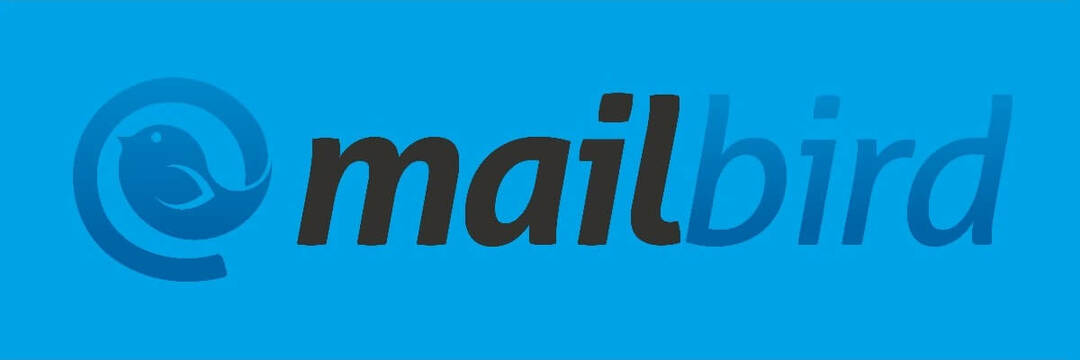
또는 다른 이메일 클라이언트로 전환 할 수도 있습니다. 이 경우 Windows에 가장 적합한 이메일 클라이언트가 무엇인지 궁금 할 것입니다.
대답? Mailbird 클라이언트가 최고의 선택입니다.
브라우저를 사용하여 이메일을 읽을 때 실제 웹 사이트가 매우 복잡하다는 것을 이해해야합니다. 기본적으로 기능 측면에서 데스크톱 앱을 모방하려고합니다.
이는 일반적으로 사용자에게 다양한 오류가 발생 함을 의미하며, 그중 하나는 다음과 같은 Google 로그인 문제입니다. 문제가 발생했습니다.
물론 Mailbird는 브라우저와는 다른 소프트웨어이며 훨씬 더 유능하고 강력 할 수 있습니다.
예를 들어 다양한 제공 업체의 여러 이메일 주소를 쉽게 추가하고 한 곳에서 통합 할 수있을뿐만 아니라 Google 캘린더, Facebook, Twitter 등과 같은 다른 서비스를 통합 할 수 있습니다.
모든 첨부 파일을 쉽게 검색하고 다시 알림 기능을 사용하여 특정 이메일 읽기를 연기 할 수 있습니다.
또 다른 이점: 브라우저가 많은 CPU와 RAM을 소비 할 가능성이 높습니다. 이메일 탭을 브라우저 외부로 이동하면 도움이됩니다.
⇒Mailbird 받기
3. Chrome 재설치

- 일반적으로 다음 위치에있는 브라우저 폴더를 찾아 삭제합니다.
C: 프로그램 파일 (x86) - Chrome 데이터 폴더도 삭제하십시오. 기본적으로 경로는 다음과 같아야합니다.
C: Users % username % AppDataLocalGoogleChrome - 공식 다운로드 링크를 사용하여 Google 크롬을 다시 다운로드하고 설치하십시오.
참고: Gmail의 느린 로딩 속도, 시간이 지남에 따라 실망 스러울 수 있지만 쉽게 해결할 수 있습니다.
4. 인터넷 사용 정보 삭제

- Chrome의 오른쪽 상단에있는 점 3 개 아이콘을 클릭합니다.
- 고르다 더 많은 도구을 클릭 한 다음 인터넷 사용 정보 삭제.
- 선택하십시오 항상 시간 범위로.
- 딸깍 하는 소리 데이터 지우기.
이 간단한 프로세스는 때때로 Gmail 오류에 대한 빠른 수정입니다. 아차! 문제가 발생했습니다 경보.
특정 문제가 발생한 경우 Google 포토 오류, 몇 단계를 수행하면 문제를 해결할 수 있으므로 안심하십시오.
5. 인터넷 연결 확인

- 인터넷 연결에서 속도 테스트를 수행하십시오.
- 다른 웹 사이트가 제대로로드되는지 확인하세요.
- 모뎀 / 라우터를 하드 리셋하십시오.
- Wi-Fi 대신 유선 연결을 사용하십시오.
- 비정상적인 인터넷 활동을 발견하면 인터넷 제공 업체에 문의하십시오.
이러한 해결 방법 중 하나 이상이이 Gmail 오류 메시지를 수정하는 데 도움이 되었기를 바랍니다. Gmail이 제대로로드되지 않습니다.
이 기사가 마음에 드 셨다면 아래 댓글 섹션에 댓글을 남겨주세요.
자주 묻는 질문
Gmail은 이메일 서버를 일시적으로 사용할 수 없을 때이 메시지를 표시합니다. 이 문제를 어떻게 해결할 수 있는지 알아보십시오.문제가 발생했습니다 Gmail 오류를 수정하는 방법에 대한 훌륭한 가이드.
이 작업을 수행 할 때 오류가 발생하면 언제든지 Mailbird와 같은 대체 도구를 사용할 수 있습니다. 여기에있는 다른 옵션보기Gmail 오류 수정에 대한 기사: 다운로드 할 메일이 너무 많습니다..
이메일 제공자가 메시지를 보낼 때 오류를 생성하는 경우가 있습니다.이 방법으로 즉시 해결하십시오.Gmail 주소를 찾을 수 없음 경고 수정 가이드.

![Netflix 오디오 동기화 문제 해결 방법 [전체 가이드]](/f/cd8efb380455a28535ccd5931358e674.jpg?width=300&height=460)
